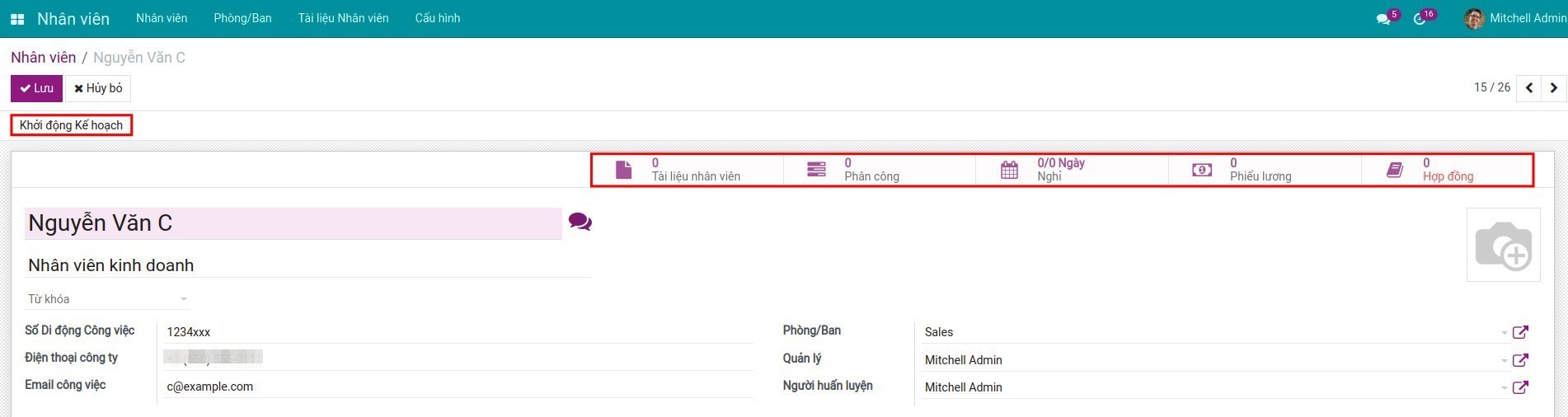Các bước tạo một Nhân viên mới trên hệ thống¶
Phần mềm quản trị doanh nghiệp Viindoo với tính năng quản lý nhân sự toàn diện, cho phép bạn tạo nhân viên và quản lý các thông tin liên quan một cách tập trung.
Module cần cài đặt
Để thao tác theo hướng dẫn trong bài viết, bạn cần cài đặt ứng dụng sau:
Cách tạo nhân viên trên hệ thống phần mềm Viindoo¶
Có 3 cách tạo nhân viên trên hệ thống Viindoo:
- Tạo nhân viên từ Ứng dụng Nhân viên;
Tạo nhân viên từ Ứng viên trên ứng dụng Tuyển dụng;
Tạo nhân viên từ Ứng dụng Nhân viên¶
Truy cập vào ứng dụng Nhân viên. Chọn Nhân viên > Nhân viên > Tạo.
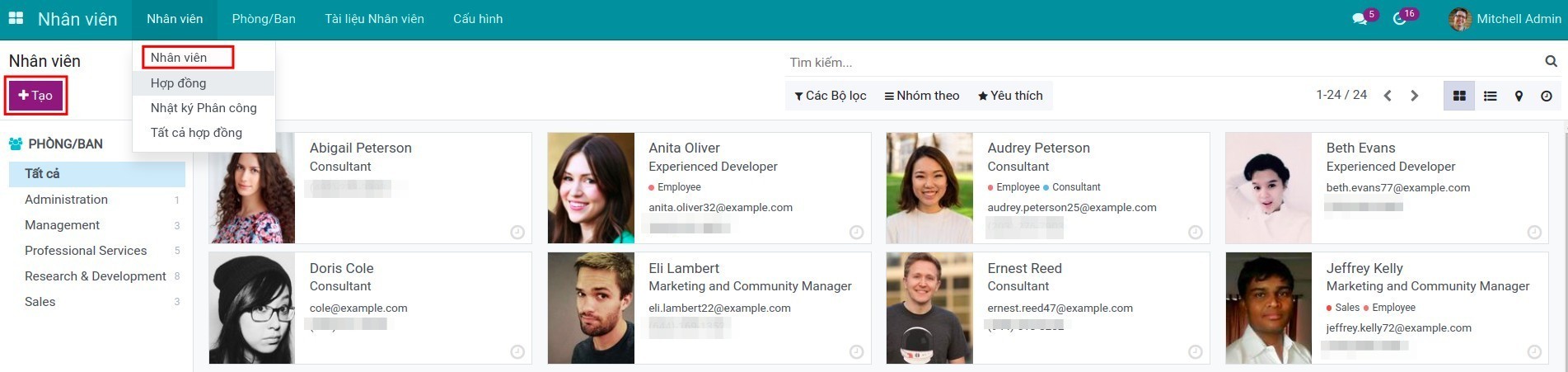
Tạo nhân viên từ Ứng viên¶
Khi công ty bạn tuyển dụng, bạn sẽ lưu lại hồ sơ của ứng viên. Sau khi các ứng viên thành công trải qua các vòng phỏng vấn, trở thành nhân viên của công ty, để giảm bớt công đoạn nhập liệu cũng như tránh sai sót, nhầm lẫn trong quá trình nhập dữ liệu lên hồ sơ nhân viên, phần mềm sẽ tự động sao chép dữ liệu từ hồ sơ ứng viên.
Để chuyển Ứng viên thành Nhân viên, bạn click vào nút Tạo nhân viên trên giao diện Ứng viên.
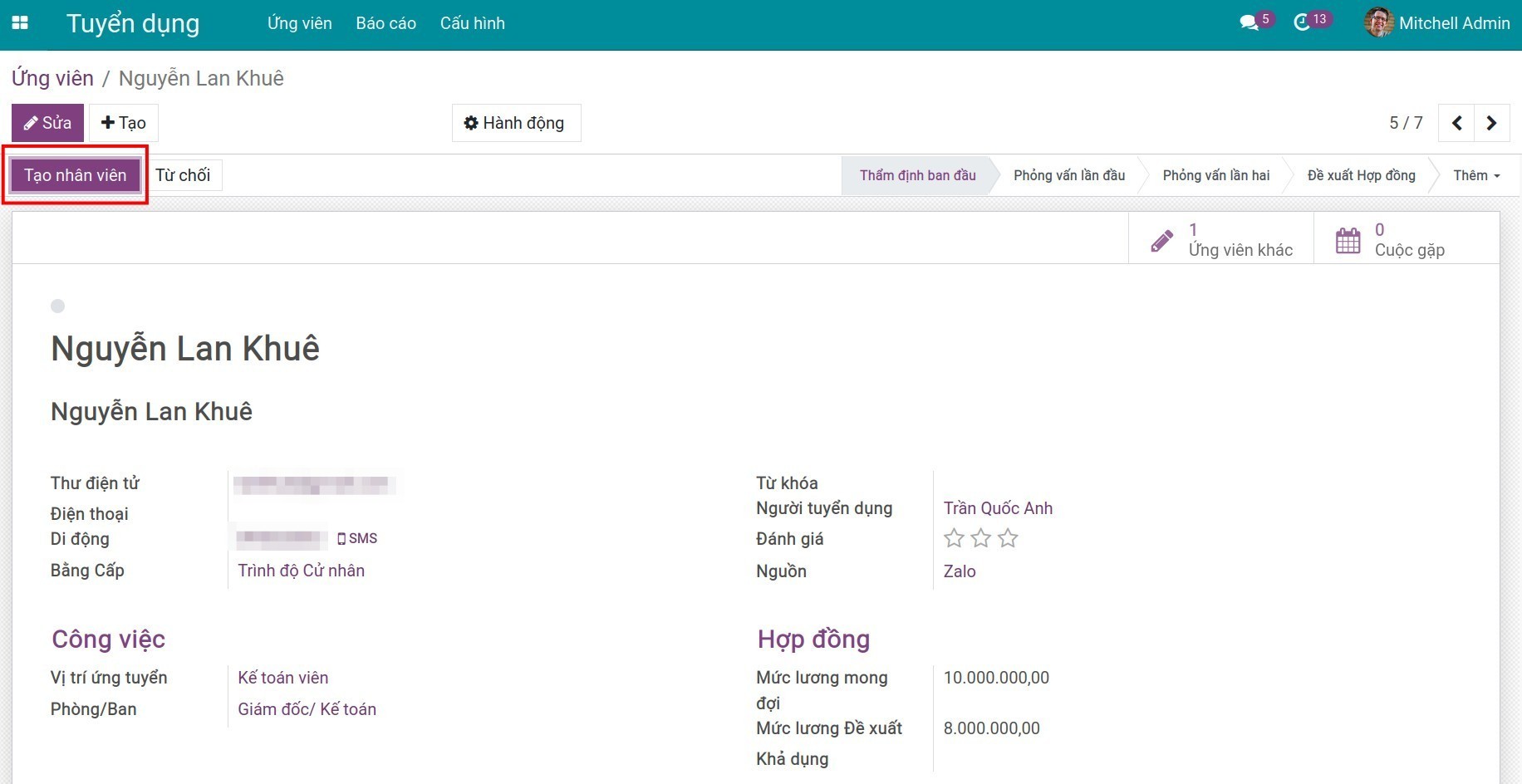
Sau khi bạn click Tạo nhân viên, màn hình chuyển sang giao diện Nhân viên và gợi ý nhập các thông tin theo dữ liệu đã được thiết lập trên giao diện Ứng viên.
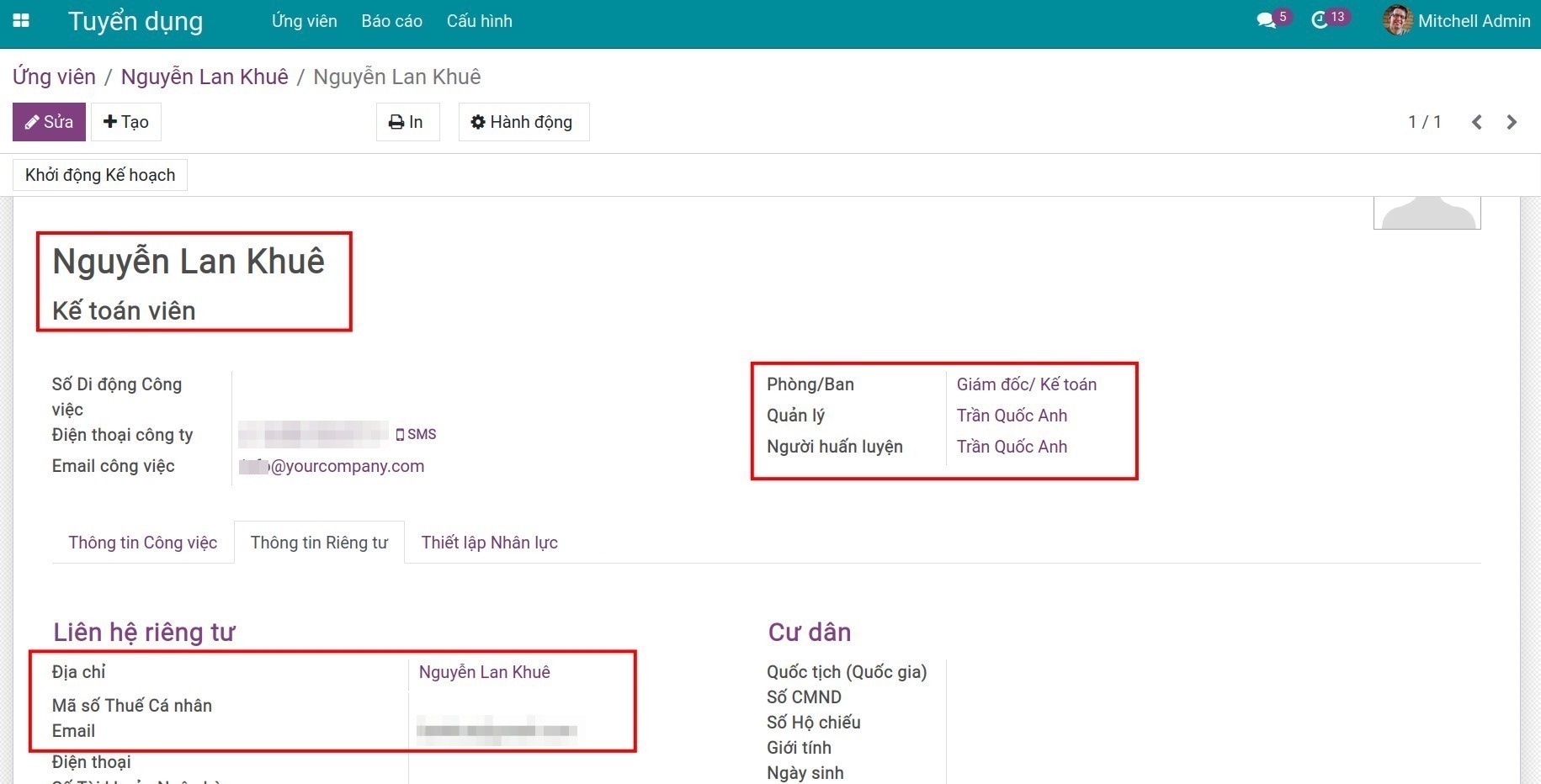
Tạo nhân viên từ Tài khoản người dùng¶
Bạn cũng có thể tạo nhân viên từ Tài khoản người dùng.
Trong trường hợp nhân viên này đã có tài khoản trên hệ thống, bạn truy cập Thiết lập > Người dùng & Công ty > Người dùng, chọn người dùng và nhấn Tạo Nhân Viên.
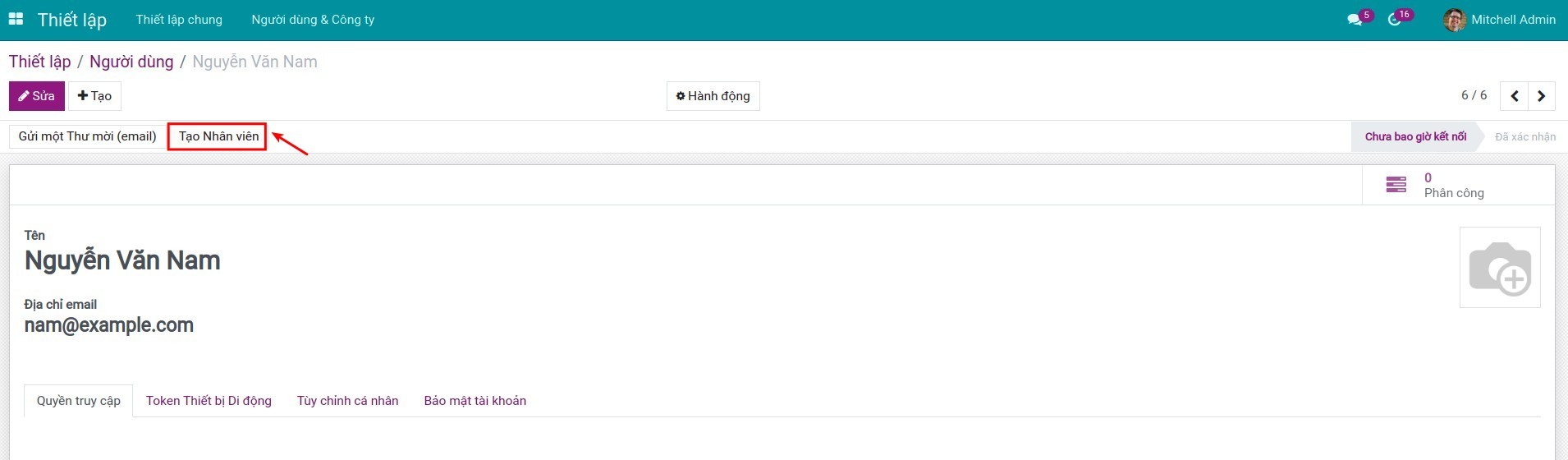
Phần mềm tự động tạo nhân viên tương ứng trên Danh sách nhân viên.
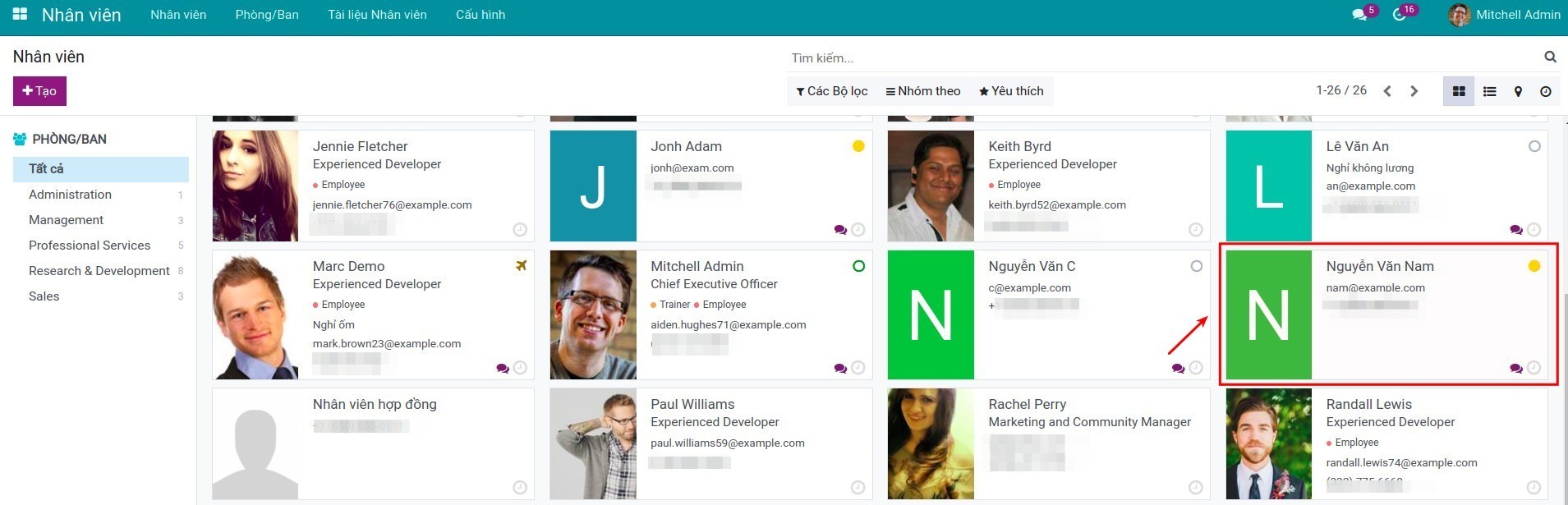
Quản lý thông tin nhân viên¶
Bạn nên nhập đầy đủ, chi tiết thông tin nhân viên để giúp cho việc tìm kiếm, tra cứu sau này.
Khi bạn truy cập vào Ứng dụng Nhân viên để nhập các thông tin, màn hình hiển thị như sau:
Thông tin chung¶
Bạn cần nhập các thông tin sau:
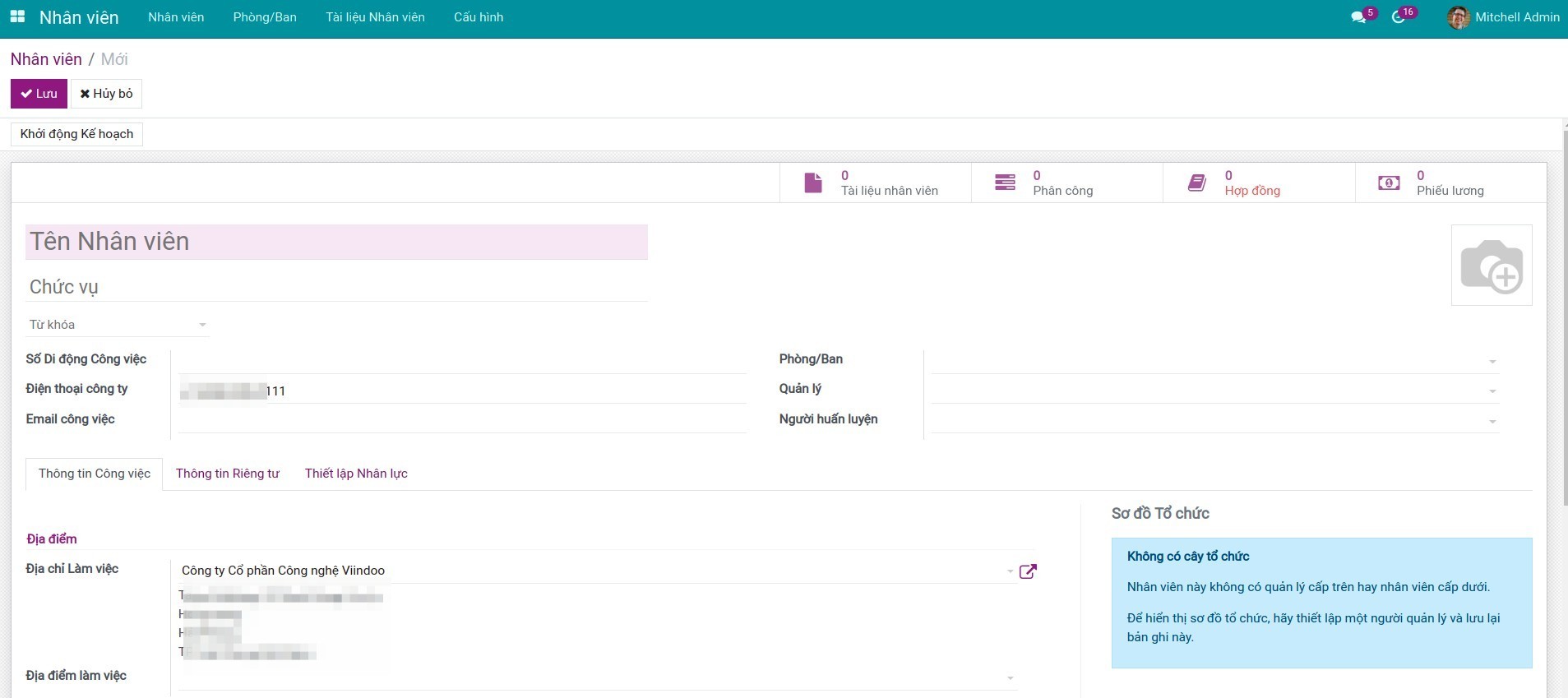
- Tên nhân viên: Họ và tên nhân viên.
- Chức vụ: Để trống và chọn chức vụ nhân viên ở tab thiết lập nhân sự.
- Ảnh: ảnh của nhân viên. Bạn click vào để tải lên ảnh của nhân viên, điều này sẽ giúp bạn dễ dàng nhận diện tài khoản từng người khi trao đổi thông tin trên hệ thống.
- Từ khóa: từ khóa dùng để phân loại theo các tiêu chí bạn mong muốn, có thể chọn từ khóa có sẵn hoặc tạo mới.
- Phòng/Ban: phòng/ban của nhân viên, bạn cần chọn đúng phòng/ban để liên kết đến đúng chi phí cho từng phòng ban và thuận tiện cho việc quản lý, phân công công việc.
- Quản lý: người quản lý của nhân viên, được tự động gợi ý nếu bạn đã thiết lập trường Quản lý trên giao diện Phòng/Ban.
- Người huấn luyện: người được phân công huấn luyện, hỗ trợ hướng dẫn nhân viên. Phần mềm tự động gợi ý là người quản lý, bạn có thể chọn một người khác.
Thông tin công việc¶
Bạn cần nhập đủ các thông tin sau đây:
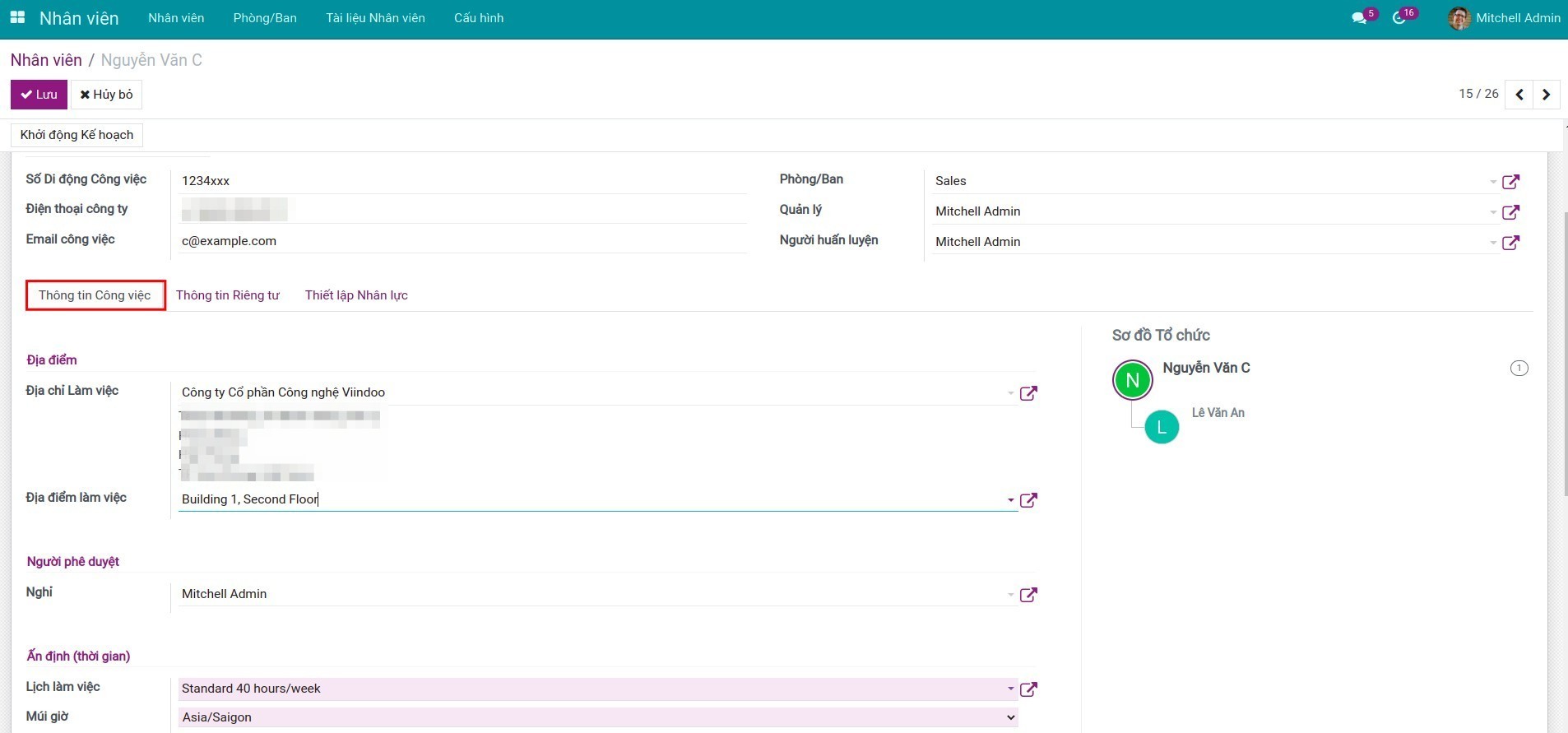
- Địa điểm:
- Địa chỉ làm việc: Là địa chỉ của công ty, chi nhánh hoặc địa điểm văn phòng nơi nhân viên làm việc.
- Địa điểm làm việc: Là nơi nhân viên làm việc. Ví dụ: Phòng 205, Tòa nhà A.
- Người phê duyệt:
- Nghỉ: Là người phụ trách phê duyệt nghỉ của nhân viên này.
- Ấn định (Thời gian):
- Lịch làm việc: Được gợi ý tự động theo Khung giờ làm việc mặc định, tuy nhiên bạn có thể chọn Lịch làm việc khác.
- Múi giờ: Tùy thuộc vào địa điểm làm việc của bạn để chọn múi giờ phù hợp.
- Sơ đồ Tổ chức: Thể hiện vị trí của nhân viên trong cơ cấu tổ chức theo cấu trúc phả hệ.
Thông tin riêng tư¶
Đây là nơi khai báo và lưu trữ các thông tin riêng tư của Nhân viên. Bạn cần nhập các thông tin sau:
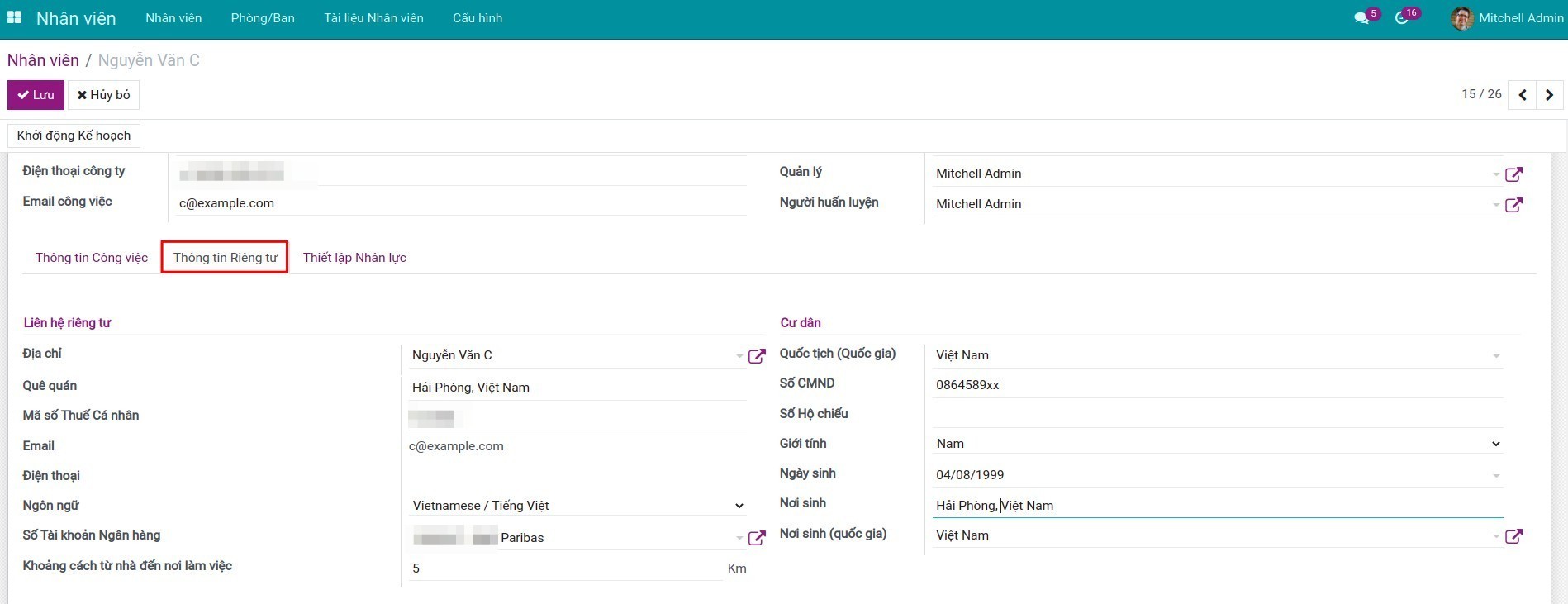
- Liên hệ riêng tư:
- Địa chỉ: Là liên hệ được gắn với nhân viên này. Bạn có thể chọn một liên hệ có sẵn từ danh sách các liên hệ của module Danh bạ hoặc tạo một liên hệ mới bằng cách gõ tên của liên hệ sau đó nhấn Tạo và sửa.
- Mã số thuế cá nhân, Email, Điện thoại, Số tài khoản ngân hàng: Phần mềm gợi ý sao chép từ thông tin từ Địa chỉ đã nhập ở trên, bạn có thể bổ sung nếu cần.
- Khoảng cách từ nhà đến nơi làm việc: Là khoảng cách từ nhà nhân viên đến Công ty với đơn vị tính là ki-lô-mét. Người phụ trách tính lương có thể căn cứ vào đây để tính toán khoản phụ cấp trên phiếu lương cho nhân viên này.
- Cư dân: Điền các thông tin như Quốc tịch, Số CMND, Số hộ chiếu, Giới tính, Ngày sinh, Số điện thoại của nhân viên.
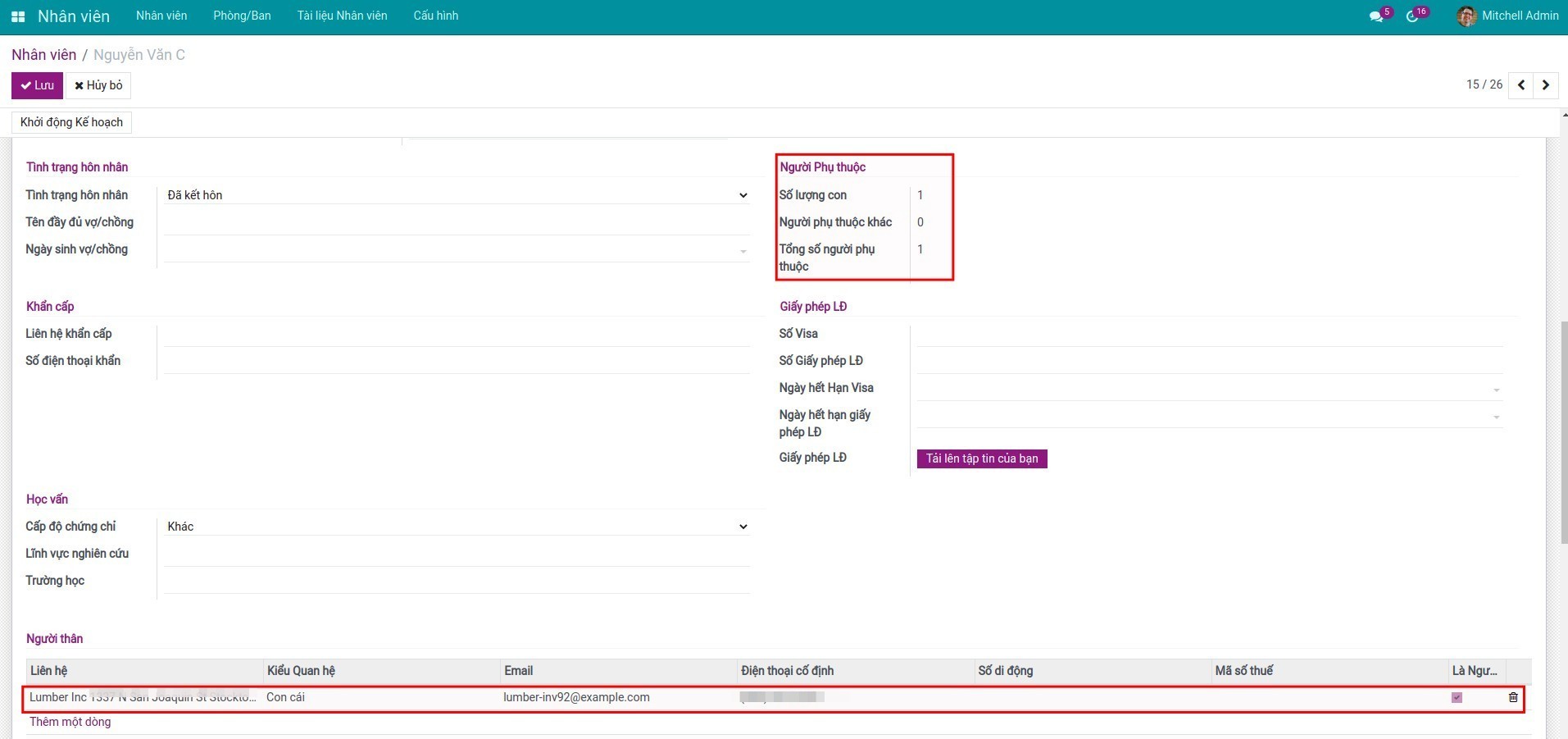
- Tình trạng hôn nhân: Thể hiện thông tin hôn nhân của nhân viên. Nếu bạn chọn Đã kết hôn, phần mềm sẽ xuất hiện các trường thông tin liên quan đến vợ/chồng nhân viên.
- Người phụ thuộc - Số lượng con: Số lượng con của nhân viên. Người phụ trách tính lương có thể tính khoản giảm trừ trên phiếu lương dựa trên số lượng người phụ thuộc.
- Khẩn cấp: Nhập liên hệ khi có việc khẩn cấp.
- Giấy phép LĐ: Số Visa, số giấy phép lao động, ngày hết hạn Visa, ngày hết hạn giấy phép LĐ, tải lên giấy phép LĐ.
- Học vấn: Cấp độ chứng chỉ, lĩnh vực nghiên cứu (ngành học), trường học.
- Người thân: Thông tin người thân của nhân viên.
Ghi chú
Nếu bạn cài Module Bảng lương (to_hr_payroll), phần mềm hiển thị trường Là người phụ thuộc. Nếu bạn tích vào đây, phần mềm sẽ tự động tính toán và ghi vào trường Người phụ thuộc ở trên.
Thiết lập nhân lực¶
Đây là nơi quản lý các thông tin liên quan đến nhân lực công ty. Bạn cần nhập các thông tin:
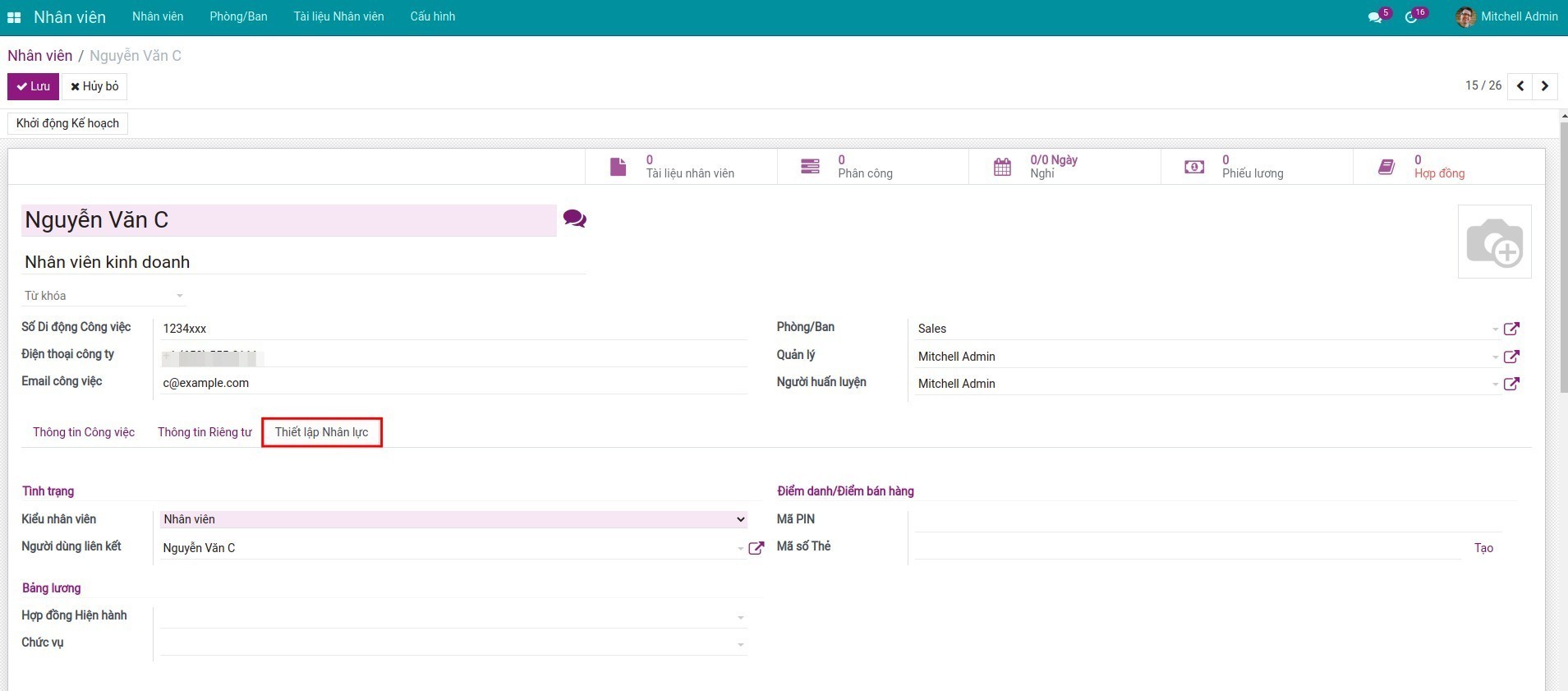
Kiểu nhân viên: chọn kiểu nhân viên nhằm mục đích phân loại nhân viên.
Người dùng liên kết: Tài khoản người dùng gắn đến nhân viên này, được thiết lập tại phân hệ Thiết lập > Người dùng.
Hợp đồng Hiện hành: hợp đồng hiện tại của nhân viên.
Chức vụ: Chức vụ của nhân viên. Phần mềm sẽ tự động cập nhật trường Chức vụ tại Thông tin chung theo thiết lập tại đây.
Điểm danh:
- Mã Pin: Mật khẩu được sử dụng để điểm danh chấm công trong chế độ ki-ốt.
- Mã số Thẻ: Mã ID để định danh nhân viên (mã nội bộ của công ty, có thể in trên thẻ nhân viên). Mỗi nhân viên sẽ gắn với 1 mã.